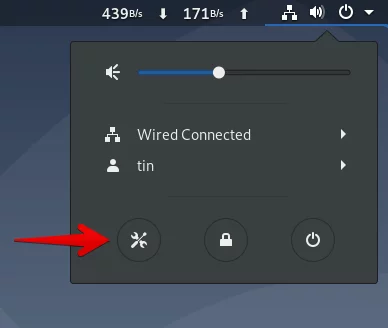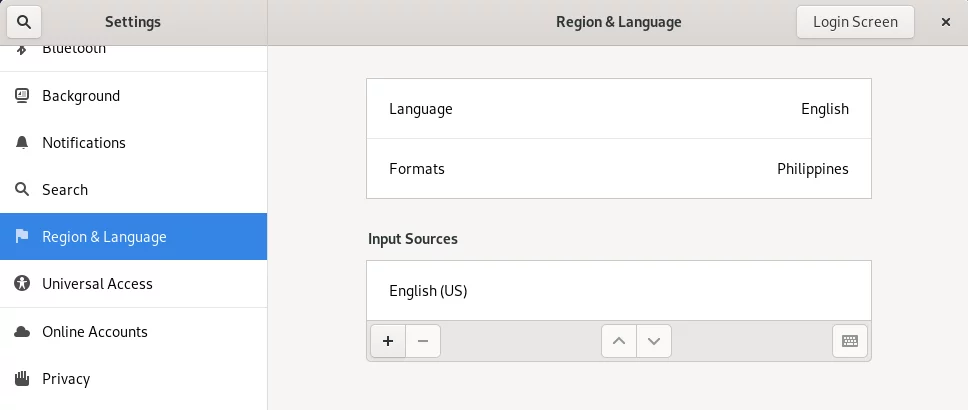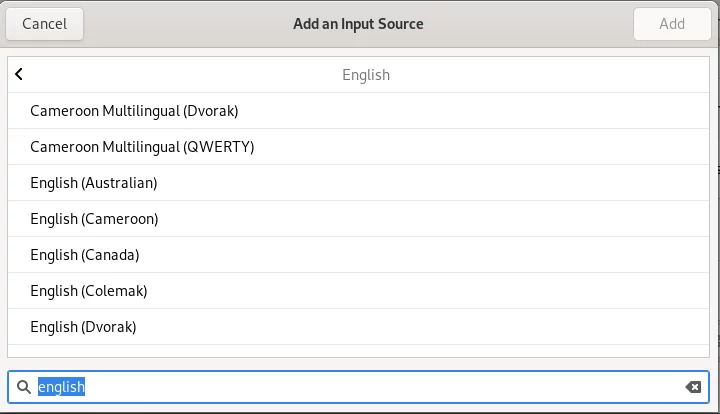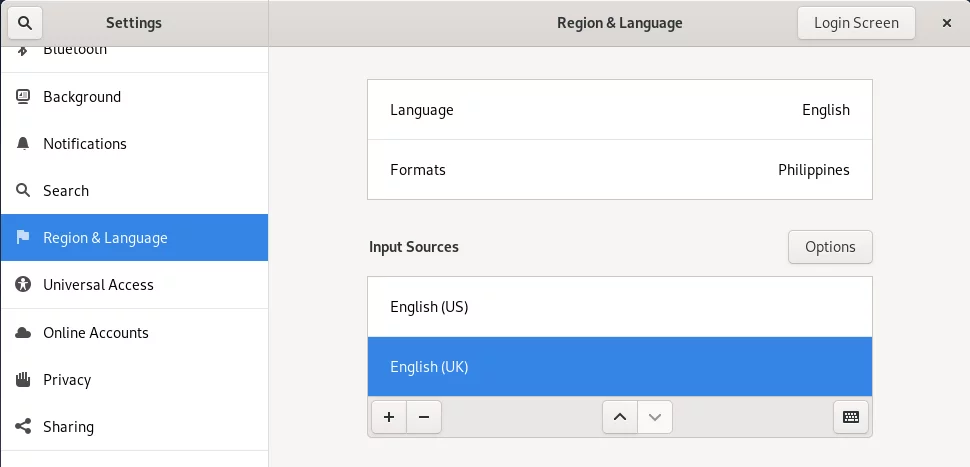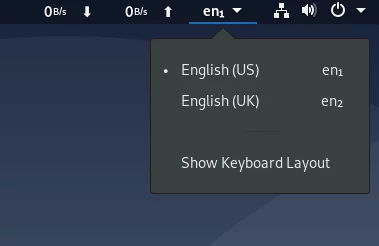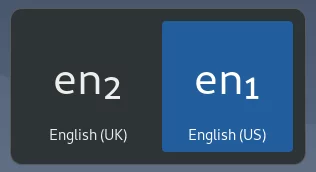如何更改 Debian 桌面中的键盘布局
Linux 操作系统中的键盘有针对不同语言的多种布局。即使对于单一语言,也有多种布局。在使用我们的系统时,我们许多人喜欢使用母语作为主要输入语言。 Debian操作系统允许我们添加任何语言作为主要输入语言并将其设置为默认语言。它还允许我们添加多个键盘布局并随时在它们之间切换。
在本教程中,我们将逐步解释如何更改 Debian 系统中的键盘布局以匹配您所需的输入语言。
我们在 Debian 上使用 GNOME 桌面来执行本文中提到的命令和过程。这已经在 Debian 10 和 Debian 11 上进行了测试。
添加键盘布局语言作为输入资源
我们可以从 Linux 设置实用程序更改键盘布局。可以通过以下方法打开设置实用程序:
单击 Debian 桌面右上角的向下箭头。从出现的菜单中,单击系统设置图标,如以下屏幕截图所示。
或者,您可以通过从应用程序的菜单中搜索来打开设置实用程序。
当“设置”窗口打开时,转到区域和语言选项卡。然后在相应的右窗格中,单击输入源下的+按钮。
然后从添加输入源对话框中,选择要添加为输入源的语言,然后单击添加按钮。
现在,您选择的语言将作为新的键盘布局显示在输入源下。
在输入源列表下,您将看到向上和向下箭头。使用这些箭头,您可以将任何语言设置为默认布局。列表顶部的键盘布局将用作默认的主要键盘布局。
在键盘布局之间切换
添加键盘布局后,您现在将在桌面右上角看到键盘选择图标。当您单击前面的向下箭头时,将出现一个下拉菜单,允许您选择键盘布局。
在键盘布局之间切换的另一种最快方法是使用键盘快捷键,即超级键+空格键。这是在键盘布局之间切换的默认键盘快捷键。但是,您也可以从键盘设置更改此快捷键。
在本文中,您学习了如何更改 Debian 操作系统中的键盘布局。现在,您可以为默认键盘布局选择和设置首选输入语言。